Lesson 16 : Comment protéger les éléments de menu de WordPress avec MemberPress
Dans une leçon précédente, nous avons mentionné la fonctionnalité permettant de masquer et d'afficher des éléments spécifiques du menu de navigation en fonction du statut de connexion de l'utilisateur. Nous allons maintenant vous montrer exactement comment cela est possible en utilisant la méthode Menu If plugin.
Dans cette vidéo...
Découvrez comment restreindre efficacement l'accès à des éléments de menu spécifiques sur votre site web, en veillant à ce que seuls les membres autorisés puissent accéder au contenu premium.
A titre d'exemple, nous allons montrer comment vous pouvez masquer la page du compte membre, puis la rendre visible une fois que le membre s'est connecté.
Comment protéger les éléments de menu de WordPress avec le plugin If-Menu
Étape 1 : Installer le Menu If en allant dans WordPress > Plugins > Ajouter un nouveau > et rechercher "Contrôle de visibilité du menu If" :
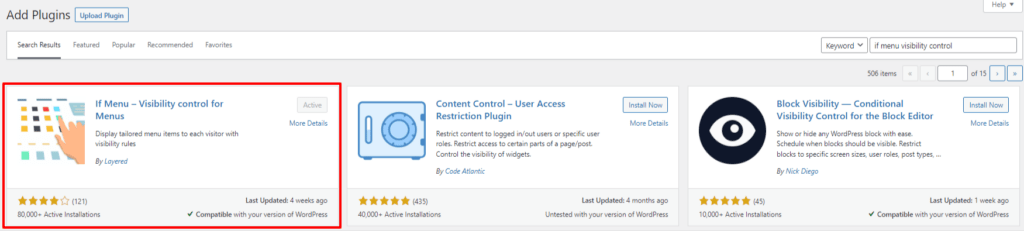
Cliquez sur "Installer" et "Activer".
Étape 2 : Allez dans WordPress > Apparence > Menus
Tout comme nous avons ajouté un lien "Connexion" à notre menu, nous allons maintenant ajouter et protéger un lien "Compte de membre".
Localisez votre page "Compte" dans la colonne Pages > Afficher tout. Cliquez ensuite sur le bouton Ajouter au menu :
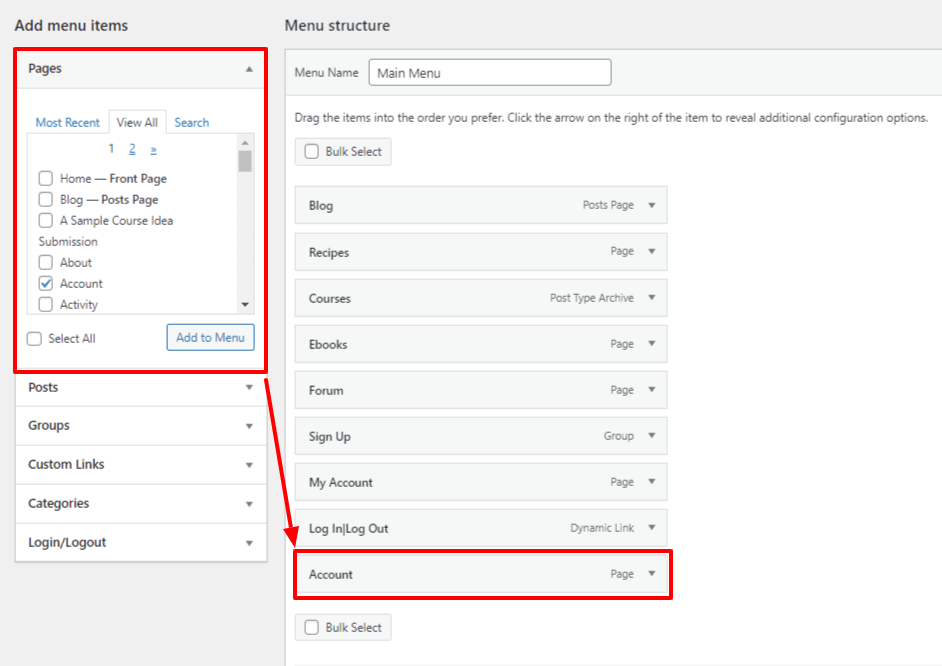
N'hésitez pas à faire glisser l'onglet Compte nouvellement ajouté dans la structure du menu.
Étape 3 : Activer les règles de visibilité
Cliquez sur la flèche déroulante de l'onglet Compte et cochez la case "Activer les règles de visibilité".
Cela vous offrira des options de protection supplémentaires pour afficher ou masquer l'élément de menu Compte en fonction de la condition que vous choisissez ici :

Nous avons choisi d'afficher l'élément de menu Compte lorsqu'un membre actif s'est connecté à son compte.
En cliquant sur l'icône +, vous pouvez ajouter des conditions supplémentaires, telles que l'affichage de l'élément de menu Compte lorsqu'un membre actif ET Administrateur (Vous) s'est connecté à son compte :
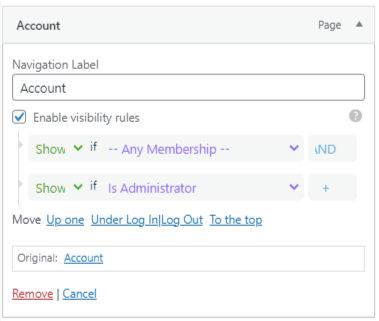
Étape 4: Cliquez sur le bouton "Enregistrer le menu".
